2024年11月怎么删除word中的空白页?Word删除空白页方法大全(详细图文)
更新时间:2024-11-18
⑴打开很多Word文档文件有时会发现有一个或好多的空白页,而怎么都删除不了?(按Backspace删除键却删除不了这里小编就来教大家在Word中如何删除空白页。
⑵方法一首先如果是最后一页还是可以使用回退键或是Delete来删除;
⑶方法二空白页删除不了,多半是因为有分页符,而默认分页符又不显示,所以会出现删除不了空白页的情况。
⑷将鼠标定位在前一页文字后面,然后按Delete键删除就可以了,如果按一下不行就按两下。
⑸方法三:批量删除Word中多个空白页
⑹如果Word中有多个空白页,那么可以利用查找替换来实现。按“Ctrl + H”打开查找替换窗口,然后单击“更多”或“高级”,在“特殊格式”中选择“手动分页符”;
⑺然后点击“全部替换”就删除所有空白页了。
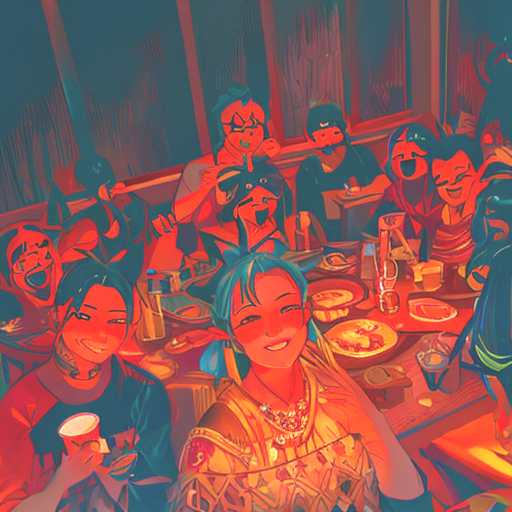
⑻方法五表格(图片导致的空白页
⑼有时候在制作或插入表格以后,表格太大,部分表格超出,这样就变成了一个不能删除的空白页。解决方法,我们可以将表格缩小一点。(图片亦如此
⑽方法六:缩小段落行距删除空白页

⑾如果空白页只有一行无法删除,这里可以先将光标定位到空白页上,然后右键选择“段落”,在属性框将“行距”设为“固定值”,值设置为“磅”,然后确定,空白页就删除了。

⑿方法六:找到菜单栏的页面设置,将页边距的上下值稍微改小一点,同样可以删除最后一页。
⒀以上就是小编整理的Word删除空白页方法大全了,一般空白页删除的方法也就上面这些了~希望能帮助到大家。
您可能感兴趣的文章:
